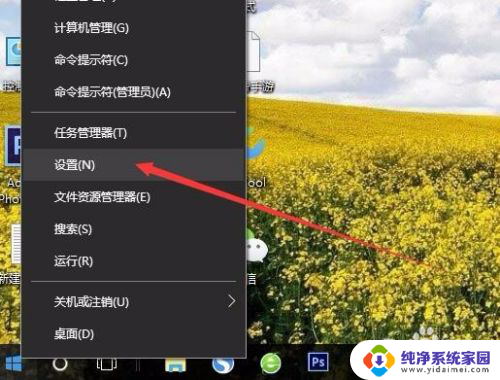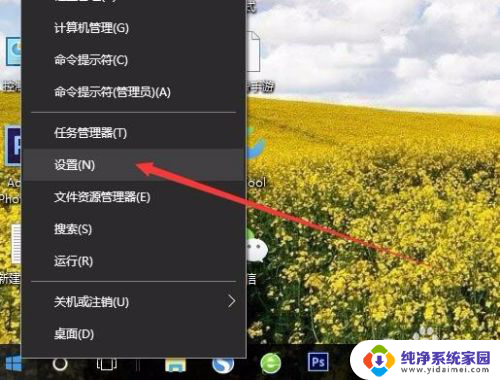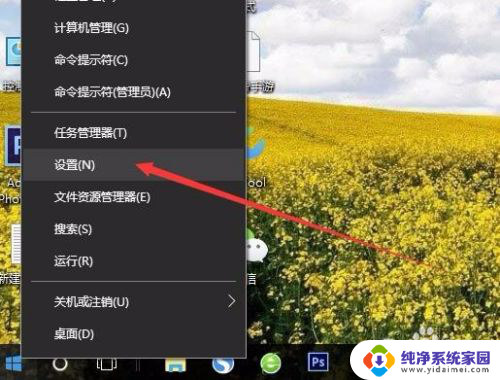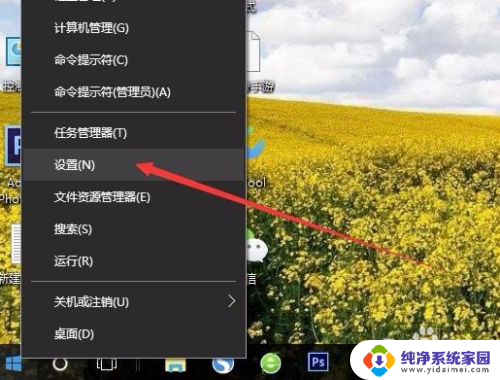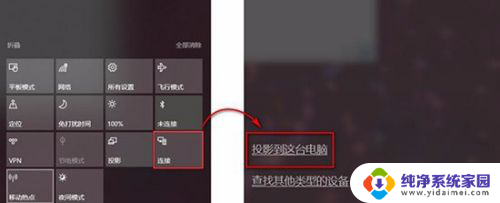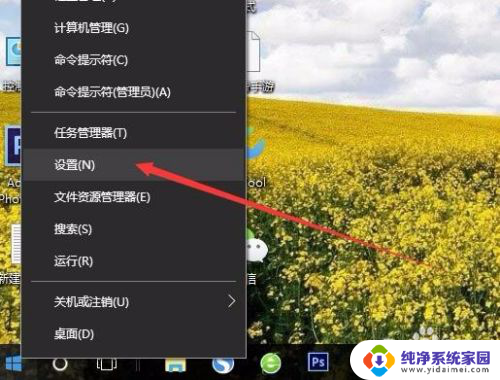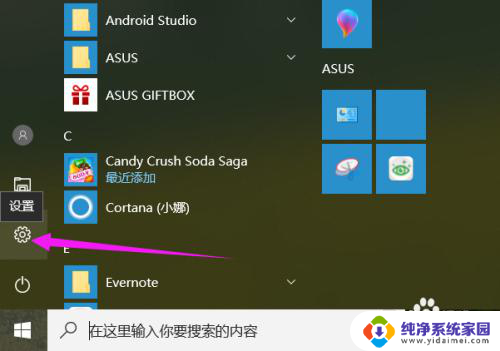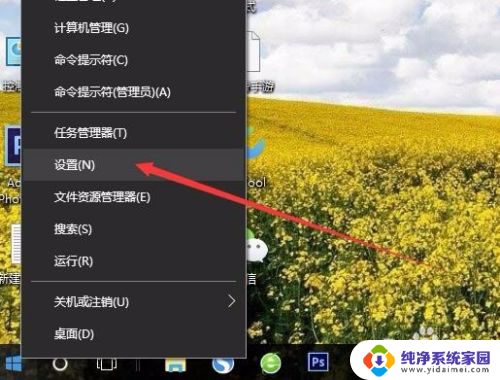手机怎么与电脑连接投屏 手机如何无线投屏到电脑屏幕
更新时间:2023-12-11 17:43:30作者:xiaoliu
手机已经成为我们生活中必不可少的工具之一,它不仅可以满足我们的通信需求,还具备了越来越多的功能,其中之一就是投屏功能。投屏功能可以将手机的内容无线传输到电脑屏幕上,让我们可以更加方便地在大屏幕上浏览手机上的内容。手机如何与电脑连接投屏呢?手机如何实现无线投屏到电脑屏幕呢?下面就让我们一起来了解一下。
具体步骤:
1.在Windows10系统桌面,右键点击桌面左下角的“开始”按钮。在弹出菜单中选择“设置”菜单项。
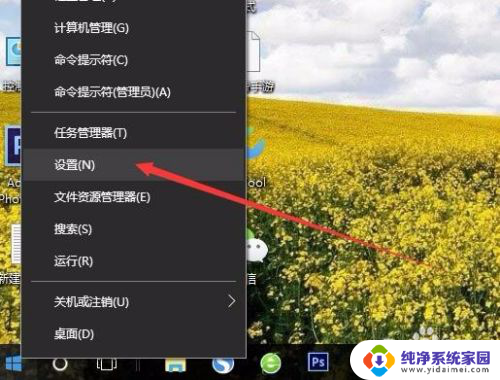
2.在打开的Windows设置窗口中,点击“系统”图标。
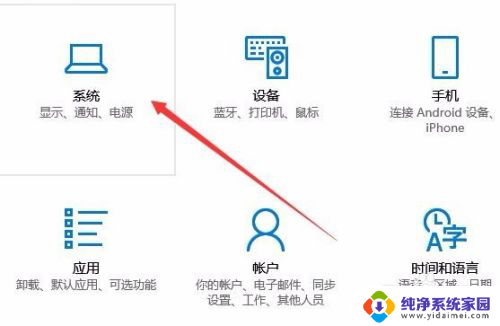
3.这时会打开系统设置窗口,点击左侧边栏的“投影到这台电脑”菜单项。
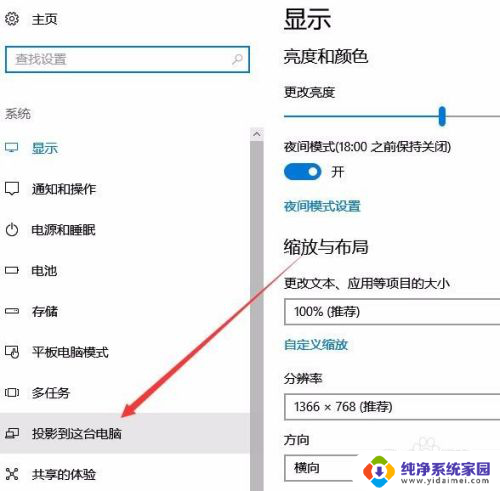
4.在右侧窗口中点击“当你同意时,With电脑和手机可以投影到这台电脑”下拉菜单。选择“所有位置都可用”菜单项。
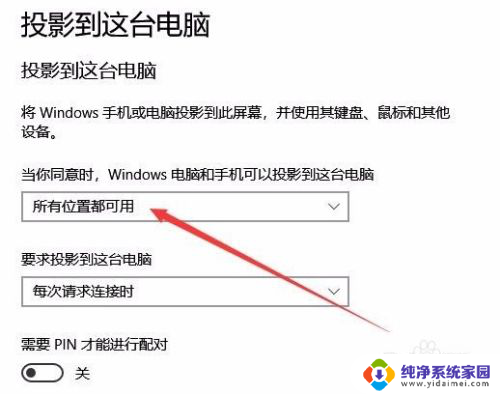
以上是手机与电脑连接投屏的全部内容,如果遇到这种情况,您可以按照以上方法解决,希望对大家有所帮助。